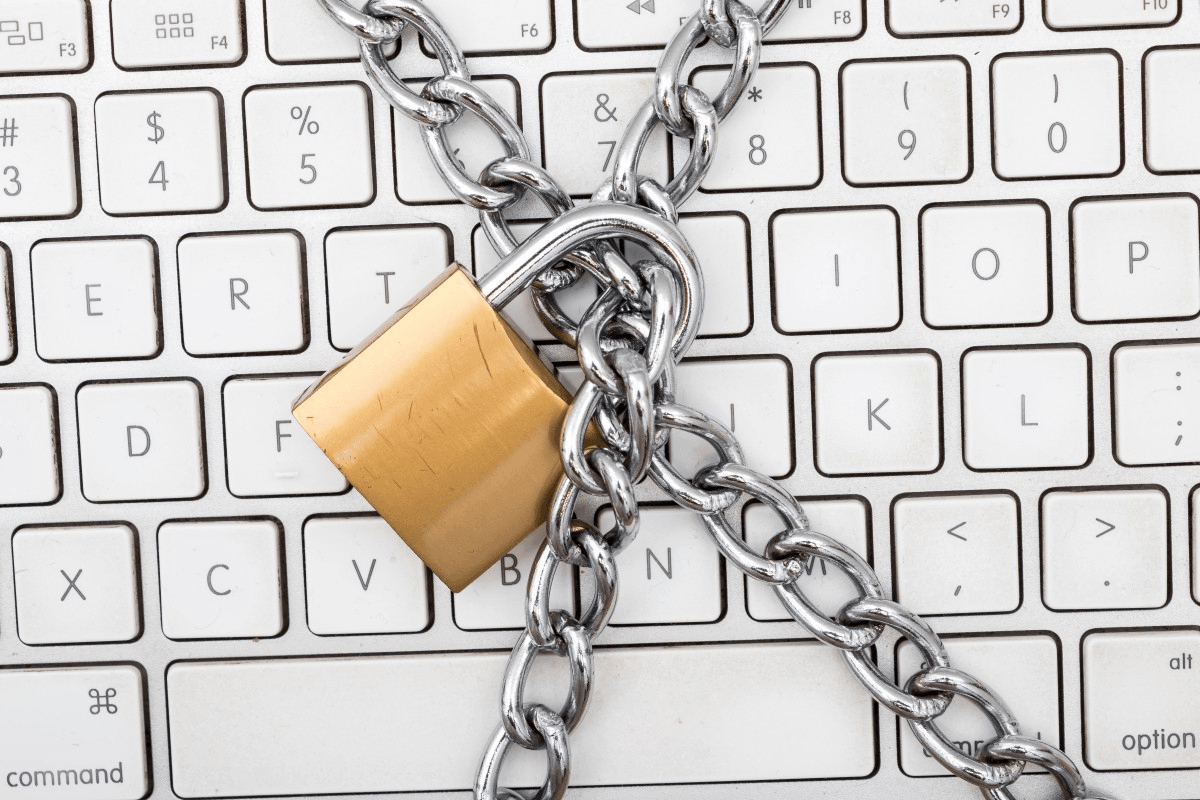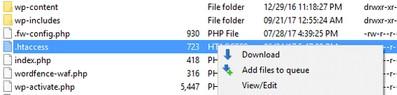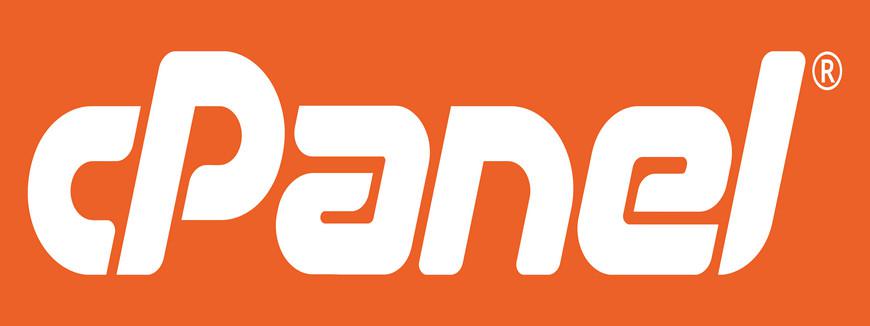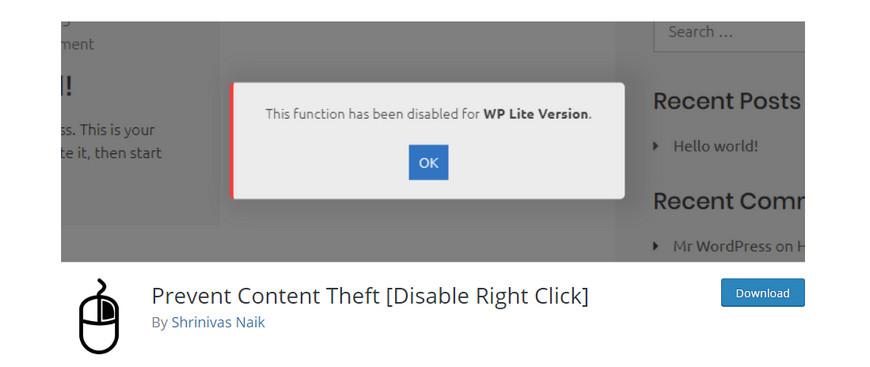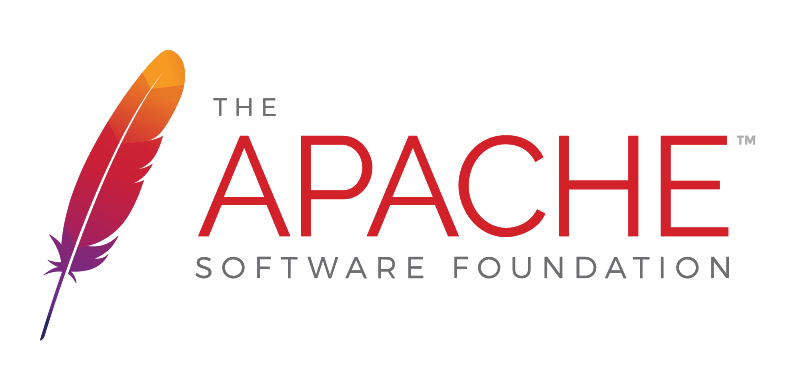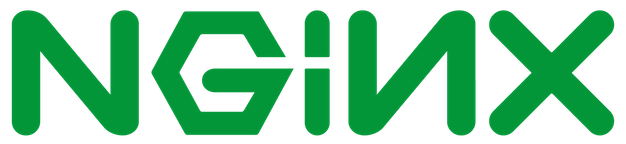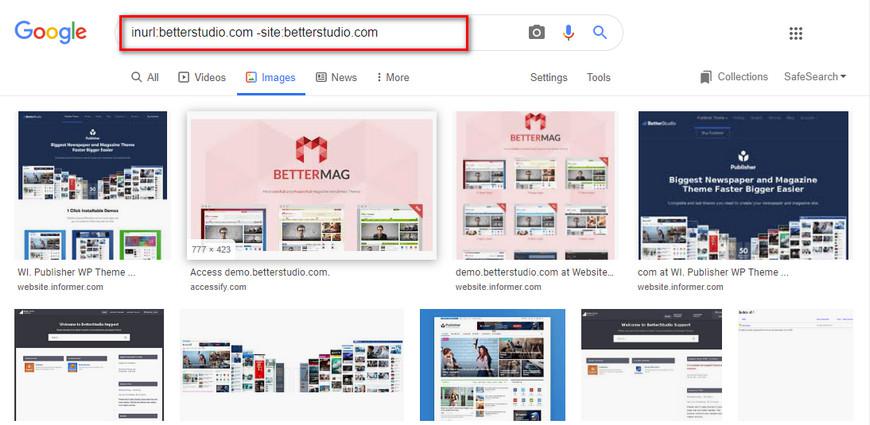Воровство может навредить кому угодно; Будь то финансово или нефинансово. Поскольку в настоящее время компании стараются активнее взаимодействовать с социальными сетями, увеличивается количество случаев кражи и копирования чужого контента и изображений. Один из самых популярных способов кражи – хотлинкинг. Поэтому необходимо объяснить, как отключить хотлинкинг WordPress.
В этой статье мы собираемся объяснить значение концепции хотлинкинга, а затем познакомим вас с методами, которые вы можете использовать для отключения хотлинкинга в WordPress.
Что такое хотлинкинг изображений?
Hotlinking – это копирование URL-адреса изображения другого веб-сайта и использование его на своем собственном веб-сайте. Хотя изображение отображается на второй странице, все запросы на загрузку изображения отправляются на первый сервер веб-сайта. Следовательно, помимо кражи изображения с веб-сайта владельца, вы также используете его пропускную способность для загрузки их изображений на свой собственный веб-сайт.
Как отключить хотлинкинг в WordPress?
Как вы знаете, WordPress – самая популярная CMS среди пользователей. Многие веб-сайты используют WordPress из-за его гибкости и различных плагинов, предназначенных для этого.
В этом разделе мы собираемся объяснить методы, которые вы можете использовать для отключения хотлинкинга WordPress.
Отредактируйте файл .htaccess
Первый способ отключить хотлинкинг WordPress – это отредактировать файл .htaccess. Чтобы отредактировать этот файл, необходимо получить доступ к вашему сайту через FTP-сервер. Поэтому, прежде всего, вы должны загрузить и установить FileZilla в своей системе, чтобы получить доступ к своим файлам.
После установки откройте корневую папку и найдите файл .htaccess. Щелкните файл правой кнопкой мыши и выберите «Просмотр / редактирование». Этот файл откроется в текстовом редакторе по умолчанию, и теперь вы можете применить все необходимые изменения. Файл .htaccess информирует обо всех разрешениях доступа к серверу.
Используйте плагин WordPress (All in One WP Security & Firewall )
Еще один способ отключить хотлинкинг WordPress – использовать плагин All in One WP Security & Firewall. Этот плагин имеет более 800k активных установок, что является одним из лучших инструментов для отключения хотлинкинга. Правила безопасности и брандмауэра делятся на основные, промежуточные и расширенные.
Этот плагин совместим с WordPress и не замедлит работу вашего сайта. Этот бесплатный плагин позволяет добавлять брандмауэры и безопасность на ваш сайт с помощью файла .htaccess.
Вы можете загрузить All in One WP Security & Firewall на панели инструментов WordPress или на официальном веб-сайте WordPress.
Используйте CDN с предотвращением хотлинков
CDN – это сокращение от Content Delivery Network. Большинство веб-сайтов используют провайдера CDN, чтобы ускорить отправку запроса на сервер и улучшить взаимодействие с пользователем.
Вы можете отключить хотлинкинг WordPress с помощью CDN. Он блокирует все запросы загрузки с других веб-сайтов, и никто больше не может использовать ваш контент и пропускную способность веб-сайта.
В качестве преимущества вам не нужно изменять какие-либо настройки в процессе установки WordPress, и вы можете легко выбрать нужные вам правила авторского права с помощью инструментов KeyCND.
Используйте инструмент предотвращения хотлинкинга cPanel
Если домен вашего веб-сайта использует cPanel, вы можете использовать его стандартный инструмент предотвращения хотлинков, чтобы отключить хотлинкинг WordPress. Это один из самых простых способов предотвратить хотлинкинг.
Перед отключением горячих ссылок убедитесь, что они не отключены для ваших поддоменов и ботов, которым требуется привязка вашего URL-адреса для отображения изображений.
Выполните следующие действия, чтобы активировать защиту от хотлинков:
- Прежде всего, нажмите «включить». Вам будет показана страница со списком всех действий перенаправления на ваш сайт.
- Выберите «Вернуться».
- Если вы хотите разрешить некоторым доменам доступ к хотлинкингу, вставьте их URL-адреса в меню «URL-адреса для разрешения доступа».
- Чтобы заблокировать какие-либо определенные файлы, добавьте их в меню «Блокировать прямой доступ для следующих расширений».
- С другой стороны, чтобы разрешить доступ к каким-либо конкретным файлам, добавьте их в «Разрешить прямые запросы».
- Вы также можете предоставить альтернативный URL-адрес для перенаправления посетителей на другую страницу вместо отображения запрошенного ими изображения.
- Нажмите «Отправить», чтобы сохранить все изменения.
Чтобы отключить хотлинкинг WordPress, единственное действие, которое вам нужно, – это нажать на опцию «отключить».
Отключить щелчок правой кнопкой мыши
Наше следующее решение – отключить правый щелчок, что подходит как обычным пользователям, так и новичкам. Этот метод позволяет посетителям щелкать правой кнопкой мыши любые страницы вашего веб-сайта или даже копировать URL-адрес вашего веб-сайта.
В одной из наших предыдущих статей мы полностью объяснили, как отключить копирование и щелчок правой кнопкой мыши. Вы также можете использовать многочисленные плагины, предназначенные для отключения щелчка правой кнопкой мыши.
Один из этих плагинов – Prevent Content Theft [Disable Right Click], который вы можете загрузить с официального сайта WordPress или в панели управления WordPress. Этот плагин отключает щелчок правой кнопкой мыши на вашем веб-сайте, поэтому никому не разрешается копировать контент вашего сайта, особенно ваши изображения.
Все ярлыки будут отключены, если вы обновите плагин до премиум-версии. В премиум-версии пользователям не разрешается выбирать или перетаскивать что-либо на вашем сайте. Каждый раз, когда пользователи пытаются скопировать изображение или текст вашего веб-сайта, им будет показано предупреждение. Также можно исключить некоторые определенные страницы или сообщения и разрешить пользователям копировать их.
Есть и другие плагины, которые вы можете установить, чтобы отключить хотлинкинг WordPress.
Включить хотлинкинг в Apache
Если вы используете Apache, вам необходимо добавить следующие коды в файл .htaccess, чтобы предотвратить хотлинкинг. Мы уже подробно рассказали о .htaccess, и нет необходимости упоминать их все снова.
/* Prevent image hotlinking in WordPress */
RewriteCond %{HTTP_REFERER} !^$
RewriteCond %{HTTP_REFERER} !^http(s)?://(www.)?yourwebsite.com [NC]
RewriteCond %{HTTP_REFERER} !^http(s)?://(www.)?google.com [NC]
RewriteCond %{HTTP_REFERER} !^http(s)?://(www.)?facebook.com [NC]
RewriteCond %{HTTP_REFERER} !^http(s)?://(www.)?twitter.com [NC]
RewriteCond %{HTTP_REFERER} !^http(s)?://(www.)?other-websites-go-here.com [NC]
RewriteRule .(jpg|jpeg|png|gif)$ - [F]
Включить хотлинкинг в Apache
Эти коды не позволяют другим веб-сайтам, кроме ваших собственных страниц, таких как Facebook, Google, Twitter и т.д., Получать доступ к вашим изображениям, и им не разрешается использовать URL-адреса ваших изображений на своих собственных веб-сайтах.
В последней строке представлены все форматы файлов, копирование которых вы собираетесь отключить. В этом примере файлы png, jpg, jpeg и gif не допускаются.
Включить хотлинкинг в NGINX
Если вы запускаете свой веб-сайт на NGINX, добавив эти коды в файл конфигурации, вы можете предотвратить хотлинкинг.
location ~ .(gif|png|jpeg|jpg|svg)$ {
valid_referers none blocked ~.google. ~.bing. ~.yahoo. yourdomain.com *.yourdomain.com;
if ($invalid_referer) {
return 403;
}
}
Как узнать, что ваше изображение украдено?
Как правило, понять, украли ли ваше изображение, непросто. Одним из признаков этой проблемы является время, необходимое вашему сайту для загрузки страницы. Но как убедиться, что такая низкая производительность связана с хотлинкингом?
Есть разные методы, которые вы можете использовать, чтобы выявить эту проблему и быть уверенным в ее решении. Например, вы можете использовать компакт-диски, такие как Cloudflare, для использования его функции защиты от горячих ссылок.
Но один из лучших и простых способов идентифицировать вора – использовать Google Images и добавить следующие коды:
inurl:yourwebsite.com -site:yourwebsite.comВместо yourwebsite.com необходимо ввести URL вашего веб-сайта.
Этот инструмент сканирует все страницы вашего веб-сайта, и те ссылки, которые являются вашим собственным URL-адресом, будут удалены из списка.
На изображении ниже показан наш собственный веб-сайт (www.betterstudio.com ), и нам предоставляется список всех веб-сайтов, использующих наш URL.
Источник записи: https://betterstudio.com